Através da ferramenta de Listagens é possível obter listas e exportar planilhas de acordo com suas necessidades específicas.
A tela de Listagens fica disponível através do menu Ambiente | Listagens.
O campo Filtros Salvos é o primeiro da tela, e é onde constam os formatos de filtros de listas que foram salvos pelo seu usuário ou de forma pública. Geralmente são listas e filtros que são utilizados com frequência para exportação de informações. Ao selecionar um Filtro, os demais campos abaixo são preenchidos conforme configurados.
Caso não tenha um filtro salvo para a lista que deseja, no campo Consultas ficam disponíveis todas as listas customizadas para a sua empresa.
- Geralmente os campos de filtros são referentes a datas de lançamento, empresas, clientes, etc.
Clique em “Executar” para gerar a lista.
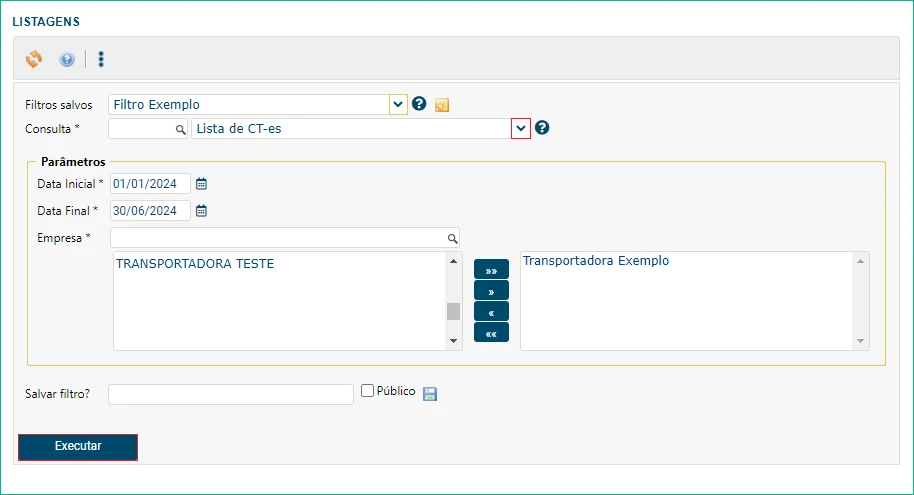
Lembrando que caso esses filtros sejam sempre utilizados de uma mesma forma para determinada lista, pode Salvar filtro usando o campo correspondente.
Caso deseje que este formato de filtro fique disponível para todos os usuários do sistema, marque o item Público ao salvar.
Ao executar, é exibida a lista com os dados filtrados.
- Para Exportar todos os dados, clique na opção correspondente do botão de menu (3 pontinhos) no canto superior direito da tela.
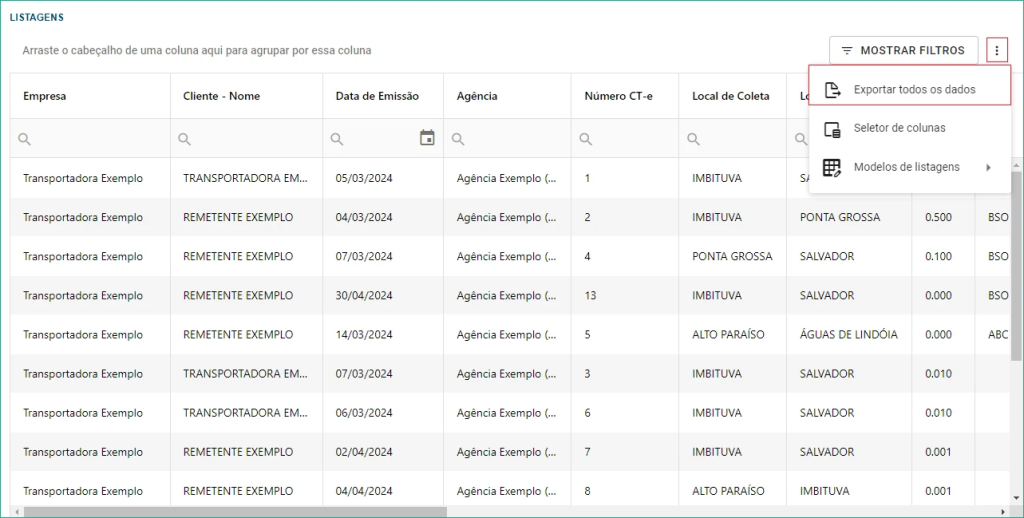
Através do botão “Mostrar Filtros” disponível do topo da tela, é possível habilitar ou desabilitar os campos de filtros realizados na tela anterior.
Personalização das Listagens
As Listagens também dispõem de diversas funcionalidades para personalização, ou seja, mudar a ordem de colunas, agrupar, adicionar somatórias, aumentar ou diminuir o tamanho, e ter toda esta configuração guardada para ser usada em outras ocasiões.
É possível ordenar as colunas conforme necessário, clicando e segurando com o botão do mouse pressionado sobre a coluna que deseja mover.
Clicando com o botão direito do mouse sobre o cabeçalho de uma coluna, é possível:
- Ordenar os dados usando a coluna correspondente como referência, de forma ascendente (do menor para o maior) e descendente (maior para ao menor). Além da opção para Limpar ordenação;
- Adicionar Totalizadores da listagem, sendo possível incluir ao rodapé de cada coluna, o total da soma, menor valor, maior valor ou contagem de linhas, a depender do tipo de valor que a coluna contém.
Também é possível realizar filtros de dados dentro de cada coluna:
- As colunas correspondentes a data contêm o botão representado por calendário, para seleção de um dia específico;
- Ou é possível inserir um valor no campo de pesquisa e, ao clicar no botão representado por uma lupa, são exibidas as opções de filtros.
As opções de filtros das colunas também dependem do tipo de valor de cada uma.
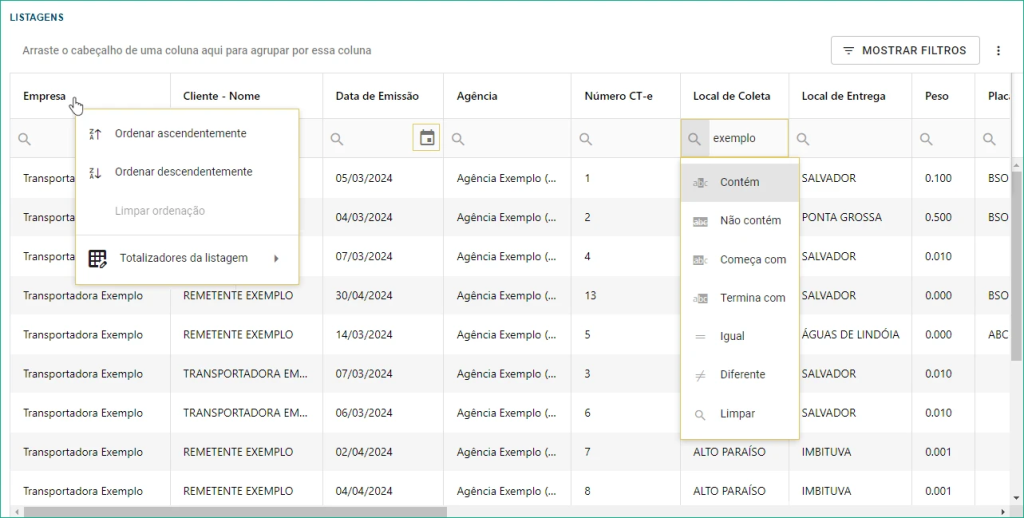
É possível realizar o agrupamento das informações da lista arrastando o cabeçalho da coluna correspondente até o topo da tela.
- Quando há agrupamento, ao clicar com o botão direito do mouse no cabeçalho das colunas, são exibidas opções adicionais para Expandir/Minimizar todos os grupos de uma única vez. E também ficam disponíveis Totalizadores dos Grupos, para inclusão tanto no rodapé quanto no cabeçalho, que é o caso do exemplo abaixo.
Além da opção para Exportar todos os dados, o botão menu, disponível no canto direito superior da tela, também contém o Seletor de colunas, para habilitar e desabilitar colunas da lista, e o Modelos de listagens que permite salvar modelos de listas personalizadas.
No exemplo a seguir, a coluna “Cliente” foi arrastada, assim os dados ficaram agrupados por clientes.
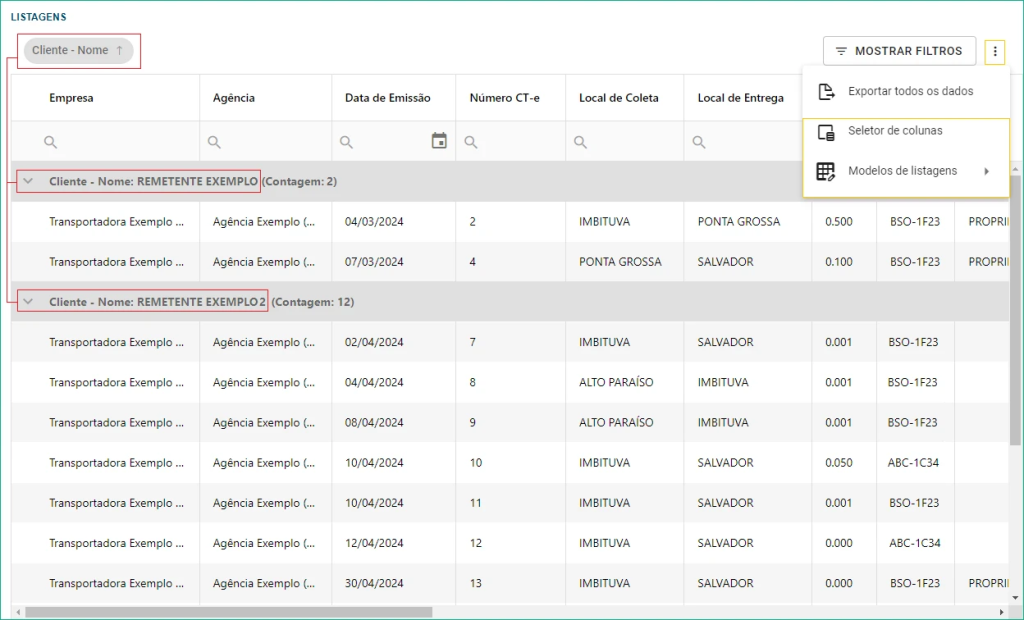
Como é uma ferramenta personalizada, você pode solicitar a customização de suas listagens à nossa equipe de Suporte Técnico. 😉
